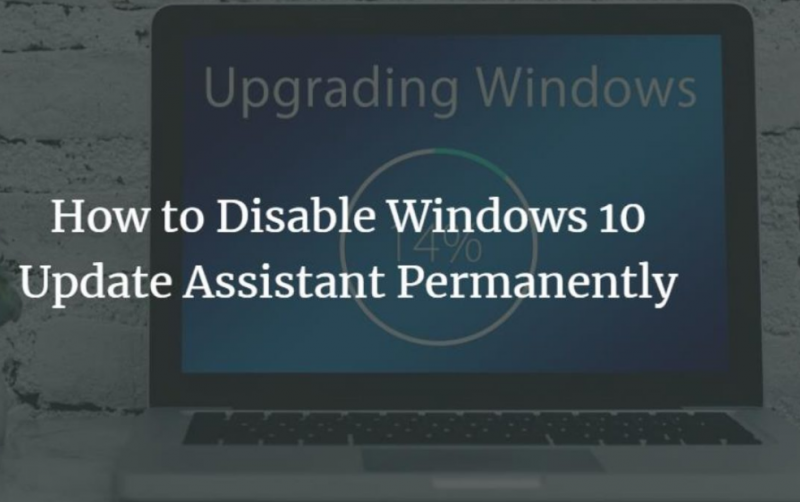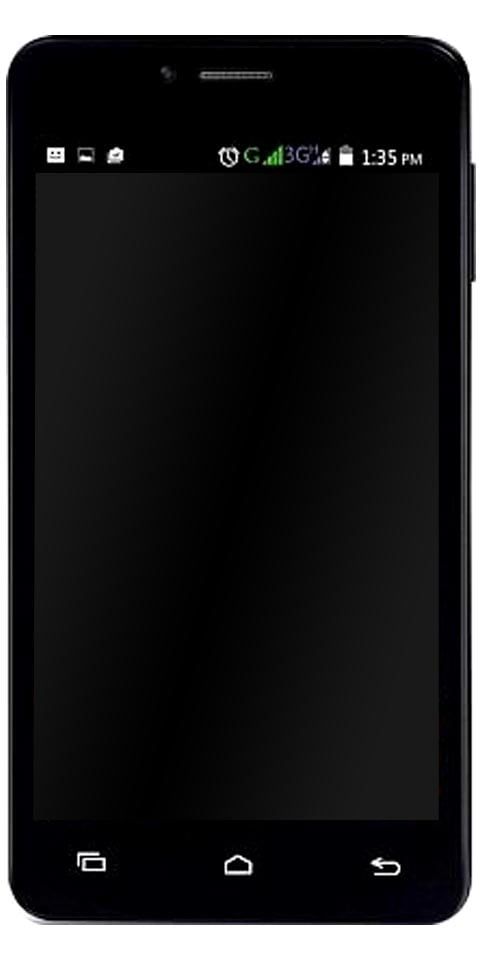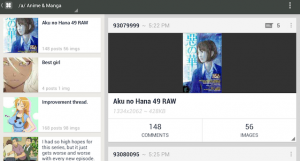Windows 10、Windows 8、Windows7用のWiFiアナライザー
Windows用WiFiアナライザー: すべてのWiFiルーターは、何を期待するかについての良いアイデアを与える特定の範囲を持っていると主張しています。ただし、残念ながら、この範囲はヒットまたはミスであり、異なる方向で同じ信号強度を得ることができません。問題は、これがなぜですか?

ルーターの信号強度は、ルーターの範囲とパフォーマンスによって異なります。ルーターを設置する前でも、適切な設置場所を見つける必要があります。そのため、信号強度が最も強い場所を知るためにWiFiアナライザーが必要です。ヒートマップを使用して、弱い領域を特定し、信号が動作しているチャネルを見つけます。
Windows用WiFiアナライザー
このガイドは、Windows 7、8、または10のいずれを使用している場合でも、最適なアナライザーを使用して、ルーターをインストールするのに最適な位置を見つけるのに役立ちます。
WiFiアナライザー
WiFiアナライザー Microsoftストアで入手できます。 Windows10プラットフォーム用に構築された小さなアプリ。特定のチャネルを検索し、ヒートマップを使用して、ルーターをインストールするための最良のポイントを特定できます。しかし、画面は消え続けました。

近くにあるネットワークはあなただけではありません。それはあなたの邪魔をしている残りのものを特定します。各チャンネルには星による評価が付けられているため、最適なチャンネルを簡単に選択できます。
WiFiアナライザーは、Windowsラップトップをアナライザーに変更し、家をスキャンしてアクセスポイントを探すことができるようにします。アプリは無料で使用およびダウンロードできますが、プレミアムバージョン用にいくつかの追加機能が予約されています。
評決: 適切なOSがあれば、Windows10用のWifiアナライザーが適しています。無料版で十分です。
ダウンロード WiFiアナライザー (フリーミアム)
システム32コマンドの削除
ネットカット
ネットカット は、バックエンドソリューションとして構築されたネットワークデバッグツールです。 Windowsだけでなく、iOSやAndroidでも動作します。 WiFiアナライザーとは異なり、Netcutは専門家やオフィスでの使用に適しています。

ネットワーク上のすべてのIPアドレスをスキャンして分析します。高度な機能には、ユーザーの帯域幅を管理し、ネットワークの悪用を阻止できるARPプロトコルが含まれます。 Netcutの良いところは、 あなたのWiFiネットワークから人々を追い出します ルーターへのアクセスを必要とせずに。
Netcutは干渉を防ぎ、ルーターの接続範囲とパフォーマンスを向上させます。
評決: NetcutはWindows7 / 8/10で利用できます。これは、最初は理解するのが難しい高度なWiFiアナライザーツールですが、一度習得すると、非常に便利になります。
ダウンロード ネットカット (自由)
NetSpot
NetSpot は見栄えが良くインタラクティブなUIを備えたWiFiアナライザーです。調査と発見の2つの異なるモードがあります。

サーベイツールはヒートマップを作成するために使用され、ヒートマップを使用してお住まいの地域のネットワークとポイントを確認できます。 Discoverツールは、近くのWiFiネットワークのスナップショットを撮ります。組み合わせると、最適なスポットを選択し、信号干渉と戦い、信号強度を高めるのに役立ちます。
評決: NetSpotは、初心者にも専門家にも適した強力なソフトウェアですが、ホームユーザーにとってはかなり高価です。
ダウンロード NetSpot (有料)
inSSIDer
inSSIDer は、専門家向けに構築されたもう1つの高度なWiFiアナライザーツールです。 3つのプランから選択できます。

大規模なネットワークを持つオフィス向けに設計されています。 inSSIDerの強みは、大規模なネットワークを処理する能力、精度、および信頼性にあります。チャネルの飽和状態を監視し、干渉源を確認できます。
inSSIDerは、一定期間にわたってWiFi信号強度を追跡および記録します。データはdBmで記録されます。
評決: inSSIDerは高価なツールであり、強力なツールであり、お金に見合う価値があります。
ダウンロード inSSIDer (有料)
SpeedTestマスター
SpeedTestマスター 遅延、ネットワーク速度、ダウンロード/アップロード速度をすばやく分析します。次に、近くのネットワークを分析します。最良の点は、ユーザーがネットワークを切り替えることができるようになることです。ケーブルネットワークを使用している場合でも切り替えることができます。

全体のプロセスは迅速かつ簡単で、ほんの数分しかかかりません。
評決: SpeedTest Masterの強みは、そのシンプルさにあります。結果がすぐに表示され、何をすべきかがわかります。このアプリは、以前のすべてのMicrosoft WiFiアナライザーと同様に、完全に広告なしです。
ダウンロード SpeedTestマスター (フリーミアム)
ビスタンバー
ビスタンバー ライブのGoogleEarthとGPSもサポートしています。アプリを初めて実行すると、利用可能なネットワーク、信号強度、場所、暗号化などのデータが収集され、すべてが地図上にプロットされます。

常に車の中で移動していて、Windowsラップトップを持っている場合は、Vistumberの方が適しています。適切なネットワークを見つけるのに役立ちます。ダウンロードして使用するのは完全に無料です。
評決: Vistumberは無料で、旅行中の場合に便利です。このアプリは便利ですが、誰もが感動することのない古いUIが付属しています。
ダウンロード ビスタンバー (自由)
WiFiInfoView
Nirsoft は、便利なソフトウェアやアプリを作成し、ネチズンが無料で利用できるようにする、私たちのお気に入りのサイトです。 WiFiInfoViewは、周辺地域のネットワークに関する多くの情報を表示します。ただし、SSID、PHYタイプ、速度などに限定されません。
フォールアウト4視野コンソール

ソートしてすべての有用なデータを表示する便利な要約モードが利用可能です。チャネル番号、会社名などを使用してデータを並べ替えることができます。
評決: WiFiInfoViewは、迅速な意思決定に役立つ機能的なUIを提供します。簡単にフィルタリングおよびソートできる多くのデータが表示されます。
ダウンロード WiFiInfoView (自由)
結論:
このリストに記載されているすべてのツールは機能しますが、さまざまなレベルで問題を解決します。また、さまざまなバージョンのWindowsと互換性があります。自宅やオフィスでのWiFiアナライザーの必要性に応じて、上記のアプリのいずれかを使用できます。
また読む:
- 生産性を向上させるWindows用ポモドーロタイマー
- Andriod、macOS、iOS、WindowsでWi-Fiネットワークを優先する